VS2010是一款功能非常强大的编程工具,很多从事开发工作的朋友都会使用到它。最近,一些html' target='_blank'>windows10系统用户反馈自己想要在编程环境中添加行号,可是不知道该如何操作,该怎么办呢?下面, 小编就就分享下具体设置方法。
具体方法如下:
1、当我们新建好一个工程,准备写程序时,会发现在编写界面的左边没有显示行号,虽然不是什么大问题,但是加上行号要更方便些;
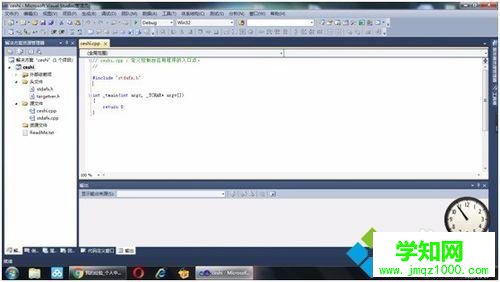
2、显示行号的方法,首先,找到菜单栏的“工具”选项,在“工具”下拉菜单中选择“选项”;
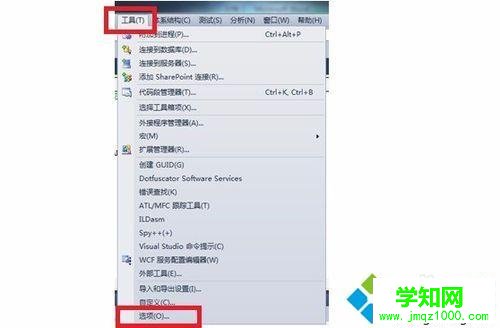
3、出现这个界面后,点击“文本编辑器”左边的小三角,展开“文本编辑器”选项;
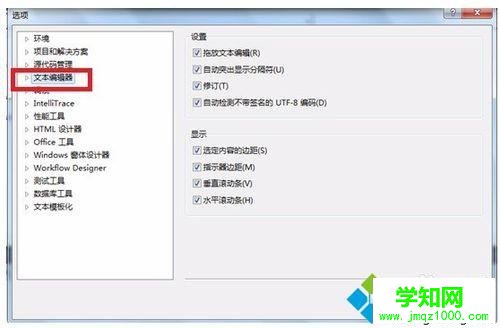
4、接着,选择“C/C++”选项,同理,点击左边的小三角,展开选项;
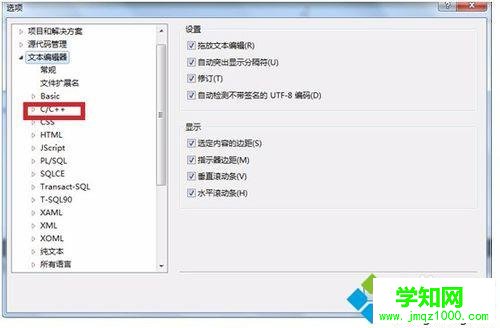
5、在展开的选项中点击“常规”;
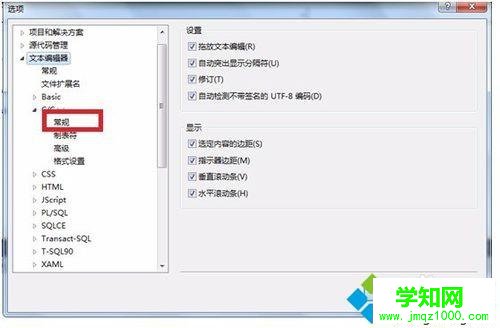
6、勾选右侧的“行号”选项,然后点击确定即可;
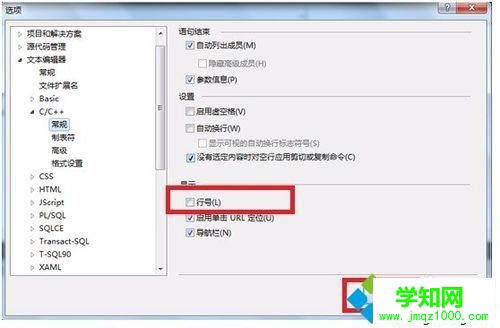
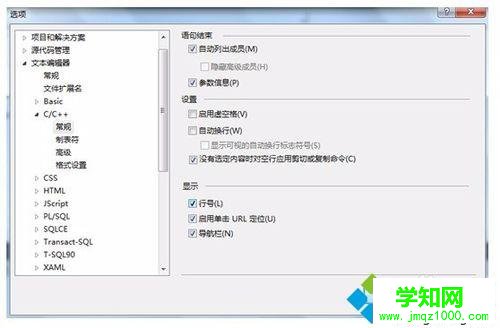
7、回到编程界面,左边已经添加了行号。

通过上面几个步骤的简单操作,我们就能在windows10系统下让VS2010显示行号了。方法并不复杂,有需要的朋友们,赶紧试着操作看看吧!更多信息,请关注: Win10专题(https://www.VeVb.com/win10/zt/)
郑重声明:本文版权归原作者所有,转载文章仅为传播更多信息之目的,如作者信息标记有误,请第一时间联系我们修改或删除,多谢。
新闻热点
疑难解答